Si tienes varios lugares para visitar, puedes crear una ruta en Google Maps que los tenga en cuenta. La aplicación se desvía automáticamente al siguiente destino y le parece una ruta continua. Si desea planificar mejor sus viajes de varias paradas, así es como se hace.
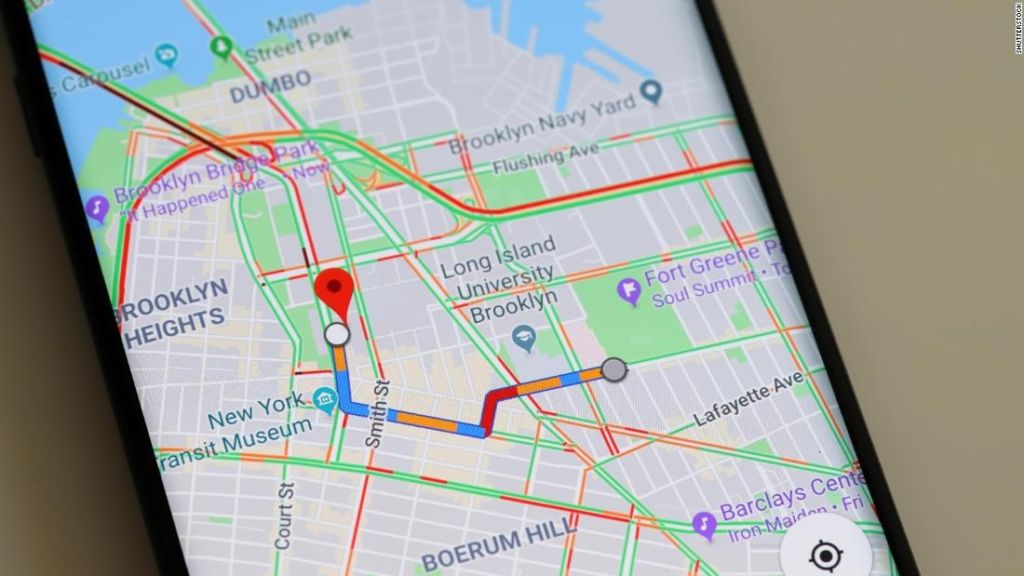 |
| Maps no ofrece optimización de rutas si usa varias paradas, por lo que es mejor reorganizar sus destinos de acuerdo con lo que es más importante |
Puede agregar hasta nueve paradas múltiples en Google Maps a través de la aplicación móvil o el sitio web.
Maps no ofrece optimización de rutas si usa varias paradas, por lo que es mejor reorganizar sus destinos de acuerdo con lo que es más importante. Sugieren una ruta, disponiéndola a cada punto especificado en orden. Si necesita hacer una parada no planificada, la aplicación le permitirá agregarlo a su lista y cambiar su número en la lista.
Se admite la entrada de varios waypoints para conducir, montar a caballo o caminar. No puede utilizar varias paradas si utiliza el transporte público.
Cómo agregar varias paradas a una ruta en Google Maps
Google Maps está disponible a través de la página web y la aplicación móvil. Sin embargo, es mejor usar la aplicación ya que la versión web eventualmente lo dirigirá a la aplicación.
La versión web tampoco te brinda navegación paso a paso, pero puedes crear paradas y enviarlas a tu teléfono para obtener direcciones. Deberá iniciar sesión en su cuenta para que este truco funcione.
Además, es posible que una versión del sitio web no identifique su ubicación si accede a ella con su teléfono, incluso si está habilitada en la configuración de su dispositivo o navegador.
En Google Maps, haga lo siguiente:
- Toca el icono de la ruta.
- Google Maps establece automáticamente su ubicación. Si no es precisa, haz clic en Tu ubicación para cambiarla.
- Toque Seleccionar destino para ingresar su primer destino, o elija entre los lugares que ha visitado recientemente.
- Toca el ícono con tres puntos al lado de tu ubicación. Luego haga clic en Agregar parada.
- Haga clic en "Seleccionar destino" para insertar una dirección diferente. Puede repetir este paso hasta nueve veces para agregar paradas.
- Utilice el icono de arrastrar para cambiar el orden de las paradas. Presione x para eliminar una parada de la lista.
- Cuando haya terminado, toque Listo para guardar sus paradas.
- Elija un método de movimiento. Recuerda que varias paradas no funcionan con el transporte público.
Toque Iniciar para llegar a sus paradas con la navegación paso a paso.
Anuncio: Comparación de precios y seguimiento de precios de más de 600,000 productos: consulte Comparador de precios y ofertas online
- NGLTYQ?:uenta con su apoyo. Considere contribuir con el botón a continuación para seguir brindando contenido excelente.
Ya conoces nuestro canal de YouTube? ¡Suscríbete!
Te ha resultado útil esta información? Tus comentarios nos ayudan a mejorar esta web
Si te ha gustado esta información, por favor apoya nuestro trabajo y este sitio web: compartir o comentar este artículo es un buen comienzo!. Para cualquier duda puedes dejarnos su comentario recibirás una respuesta lo mas rápido posible.
Puedes seguirnos en Twitter o unirse a nuestro Fan Page Facebook , Grupo Facebook, Instagram, Suscribirte a nuestro canal de You Tube para mantenerse actualizado sobre lo último en tecnología móvil e informática en general











